来源:小编 更新:2025-02-25 06:03:10
用手机看
你有没有想过,你的安卓手机其实是个小宇宙,里面藏着无数的秘密?想要探索这个宇宙,揭开它的神秘面纱?那就得靠安卓系统调试命令这把“金钥匙”啦!今天,就让我带你一起,用这把金钥匙,开启安卓系统调试的奇幻之旅吧!
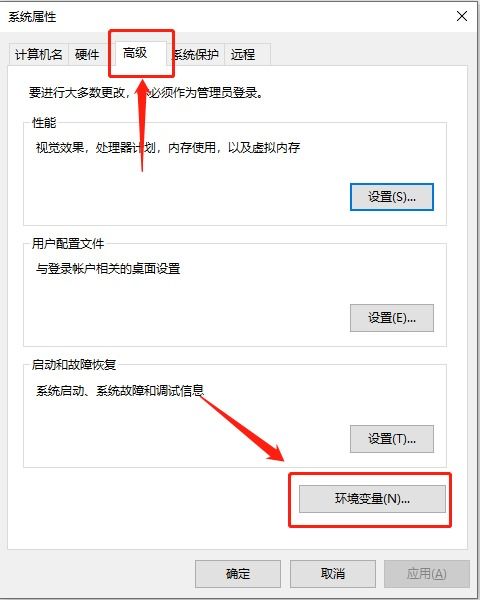
ADB,全称Android Debug Bridge,是连接安卓设备和电脑的神秘桥梁。它就像你的私人侦探,能帮你找到手机里的各种线索。想要使用ADB,首先得让你的手机“开口说话”。怎么开口?很简单,开启USB调试模式。在手机的“开发者选项”里,找到并开启“USB调试”开关,你的手机就准备好迎接ADB的召唤啦!
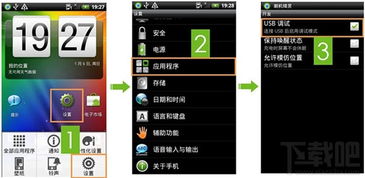
想要在手机上安装一个新应用,不用再费劲地从应用商店下载了。有了ADB,一切变得简单。只需在电脑上打开命令行窗口,输入“adb install
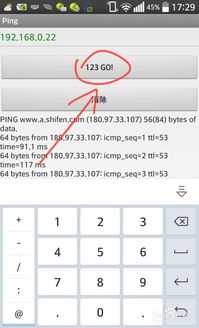
应用用腻了,想要卸载?同样简单。在命令行窗口输入“adb uninstall <包名>”,包名就是应用在手机上的唯一标识,比如“com.example.app”。输入完毕,按下回车键,应用就会从你的手机上消失得无影无踪。
手机出现故障,不知道问题出在哪里?别急,ADB来帮你。在命令行窗口输入“adb logcat”,就能看到手机上的各种日志信息。这些日志信息就像手机的“病历”,能帮你找到问题的根源。是不是觉得手机突然变得透明起来?
想要在电脑和手机之间传输文件?ADB也能帮你搞定。在命令行窗口输入“adb pull <设备路径> <本地路径>”,就能将手机上的文件复制到电脑上。反过来,输入“adb push <本地路径> <设备路径>”,就能将电脑上的文件传输到手机上。是不是觉得文件传输变得如此简单?
有时候,你可能需要以超级用户权限运行某些命令,这时,ADB也能满足你的需求。在命令行窗口输入“adb shell”,就能进入手机的shell环境。在shell环境下,输入“su”,就能获得超级用户权限,掌控一切。
想要修改手机上的系统文件?ADB也能帮你实现。在命令行窗口输入“adb remount”,就能将文件系统重新挂载为可读写模式。这时,你就可以像操作电脑文件一样,修改手机上的系统文件了。
通过以上这些命令,你有没有觉得安卓系统调试变得如此简单?其实,ADB的功能远不止这些。它还能帮你进行屏幕截图、录屏、获取设备信息、重启设备……ADB就像一个万能的助手,让你的安卓手机变得更加智能、强大。
现在,你已经掌握了ADB的入门技巧,是不是迫不及待想要探索更多呢?那就赶快行动起来吧,用ADB这把金钥匙,开启你的安卓系统调试之旅吧!相信我,你一定会爱上这个充满无限可能的工具!